在荣耀8xmax中如何关闭系统自动更新,很多用户都遇到了这个问题,那么该如何解决呢?请看IEfans小编给大家带来的关闭系统自动更新的方法说明,希望对您有所帮助! 1、首先在荣耀
在荣耀8xmax中如何关闭系统自动更新,很多用户都遇到了这个问题,那么该如何解决呢?请看IEfans小编给大家带来的关闭系统自动更新的方法说明,希望对您有所帮助!
1、首先在荣耀8xmax手机桌面上点击进入【设置】,
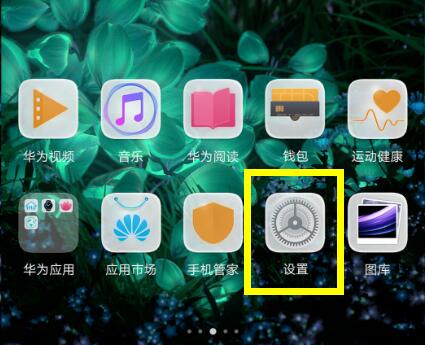
2、在设置页面点击打开的【系统】,
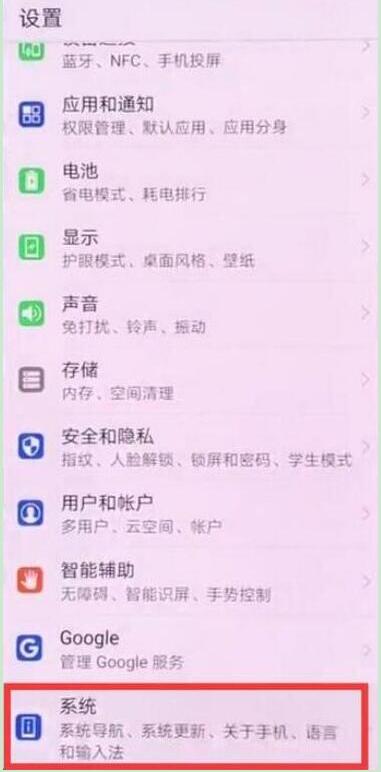
3、在系统菜单下点击打开【系统更新】,
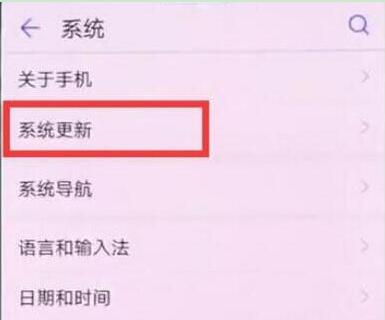
4、在如下页面点击右上角三个点的图标,
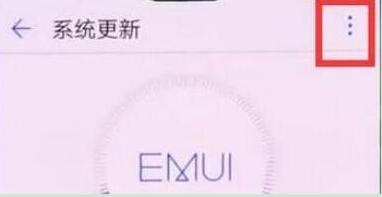
5、点击进入【更新设置】,

6、最后点击关闭【WLAN环境自动下载】的开关即可。
荣耀相关攻略推荐:
在荣耀magic2中怎么设置指纹解锁?设置指纹解锁的步骤一览
在荣耀magic2中怎么隐藏照片?隐藏照片的方法说明
荣耀magic2中怎么设置通话录音?通话录音设置步骤分享
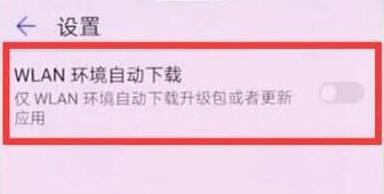
以上就是IEfans小编今日为大家带来的关闭系统自动更新的方法说明,更多软件教程尽在自由互联!
【文章转自bgp服务器 http://www.558idc.com/yz.html提供,感恩】